Hoe maak je een screenshot op de Surface Pro X/8/7 met/zonder toetsenbord?
Of je nu belangrijke chatlogs wilt opslaan of spannende gameplay-momenten wilt delen met de krachtige Surface Pro, het maken van screenshots op de Surface Pro is een handige vaardigheid. De Surface Pro heeft echter een afneembaar toetsenbord, wat voor veel gebruikers verwarrend kan zijn bij het maken van screenshots. Maak je geen zorgen! Deze handleiding legt uitgebreid uit hoe je screenshots kunt maken op je Surface Pro – van de eenvoudigste sneltoetsen tot krachtige professionele software.
Gidslijst
Gebruik een krachtige schermrecorder om een screenshot te maken op de Surface Pro Klassieke zijknoppen voor het maken van screenshots op Surface Pro Ingebouwde Windows-hulpmiddelen voor schermafbeeldingen op Surface Pro De Surface Pen gebruiken om een screenshot te maken op de Surface Pro Schermafbeelding op de Surface Pro met toetsenbordGebruik een krachtige schermrecorder om een screenshot te maken op de Surface Pro
Voor gebruikers die meer geavanceerde functies nodig hebben, zoals geplande schermafbeeldingen, lange scroll-opnamen of directe bewerking van aantekeningen, levert professionele schermopnamesoftware de beste resultaten in één keer. AnyRec Screen Recorder, bijvoorbeeld. Het beschikt over ingebouwde bewerkingsmogelijkheden en stelt je in staat om op elk moment aantekeningen te maken of te tekenen. Met de ingebouwde Snapshot-tool kunnen gebruikers een screenshot maken van een Microsoft Surface Pro, ongeacht het schermformaat.

Screenshot desktop, browser, programma en aangepaste regio op een Surface Pro.
Stel een tijdsvertraging in om screenshots te maken van vluchtige interface-elementen, zoals dropdownmenu's.
Voeg lijnen, tekst, pijlen en andere tekenhulpmiddelen toe in elke gewenste kleur en grootte.
Sla de Surface Pro-screenshot op in JPG-, PNG-, BMP-, TIFF- of GIF-indeling.
Veilige download
Veilige download
Stap 1.Installeer AnyRec Screen Recorder op uw Surface Pro, start het programma en open de doelpagina.
Stap 2.Selecteer op de hoofdinterface de functie "Schermafbeelding" en gebruik sneltoetsen of uw muis om het gewenste schermafbeeldingsgebied te selecteren.
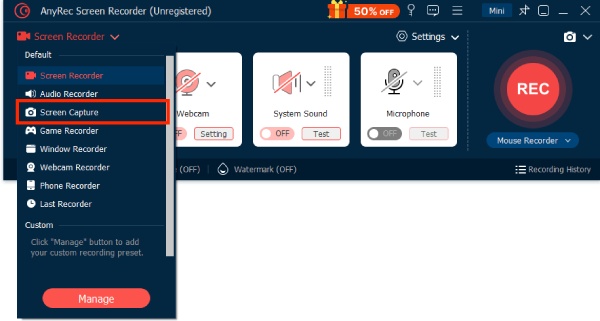
Let op: het standaardformaat voor schermafbeeldingen is JPG. U kunt op 'Uitvoerinstellingen' klikken om over te schakelen naar PNG of een ander formaat.
Stap 3.Nadat u de schermafbeelding hebt gemaakt, kunt u deze snel bewerken met de ingebouwde werkbalk. Klik vervolgens op 'Opslaan' om het proces te voltooien.
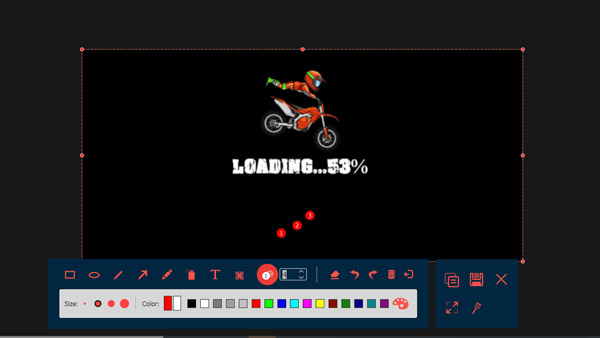
Klassieke zijknoppen voor het maken van screenshots op Surface Pro
Een van de eenvoudigste methoden om een screenshot te maken op een Surface Pro is met behulp van de ingebouwde knoppen. Afhankelijk van het model kan de methode voor het maken van screenshots op de Surface Pro variëren.
Surface Pro 4 / Pro 5 / Pro 6
Stappen: Houd de aan/uit-knop en de volume-omlaagknop ingedrukt om een schermafbeelding te maken.
Het scherm wordt kortstondig gedimd en de schermafbeelding wordt automatisch opgeslagen in de mappen 'Afbeeldingen' en 'Schermafbeeldingen'.
Surface Pro 7 / Pro 8 / Pro 9
Stappen: Houd de aan/uit-knop en de volume-omlaagknop ingedrukt.
Vermijd het gelijktijdig indrukken van de volumeknop tijdens het lang indrukken, aangezien dit andere functies, zoals het aanpassen van het volume, kan activeren. Schermafbeeldingen worden automatisch opgeslagen in "Afbeeldingen > Schermafbeeldingen".
Surface Pro X
Stappen: Aan/uit-knop + volume-omlaagknop.
Dankzij de ARM-architectuur is het screenshotproces vergelijkbaar met Windows-apparaten, hoewel de bestanden mogelijk standaard 'OneDrive', 'Afbeeldingen' en 'Schermafbeeldingen' zijn. Dit kan worden aangepast via Instellingen.

Ingebouwde Windows-hulpmiddelen voor schermafbeeldingen op Surface Pro
De Surface Pro is een laptop/tablet met Windows als besturingssysteem. Hij wordt geleverd met de officiële Windows-versie. knipprogramma op WindowsDit is een native screenshotprogramma voor Windows. Met de screenshottool kunt u screenshots maken van het volledige scherm of van een geselecteerd gebied op het Surface Pro-apparaat.
Stap 1.Open het menu Start en zoek naar 'Knipprogramma'. Dubbelklik op het programma 'Knipprogramma' om het te openen.
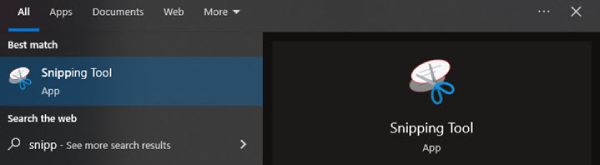
Stap 2.Klik op de knop 'Nieuw' om een nieuwe schermafbeelding te maken. Je hebt vier opties: Vrije vorm, Rechthoekig, Venster of Volledig scherm.
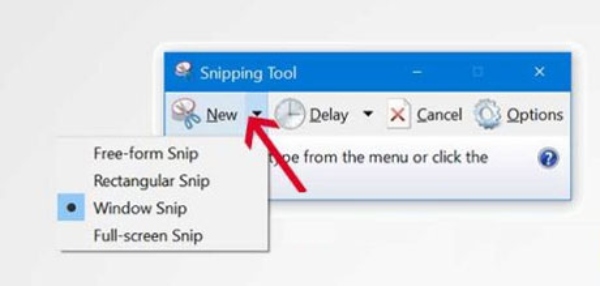
Stap 3.De schermafbeelding wordt automatisch opgeslagen in het klembord. U kunt deze vervolgens plakken in elke toepassing die afbeeldingen ondersteunt.
De Surface Pen gebruiken om een screenshot te maken op de Surface Pro
De Surface Pen maakt het maken van screenshots op de Surface Pro ongelooflijk gemakkelijk. Dubbelklik simpelweg op de penpuntknop om direct een screenshot te maken, waarna de interface automatisch wordt geopend. screenshots bewerkenHet ondersteunt schermvullende, rechthoekige of vrije-hand tekengebiedopnamen, en je kunt de penpunt gebruiken om het gewenste deel nauwkeurig te selecteren. Je kunt ook aantekeningen maken, bijsnijden of direct op de schermafbeelding delen.
Stap 1.Ga naar 'Instellingen', zoek 'Bluetooth en apparaten', tik op 'Pen' en controleer of de snelkoppeling is ingesteld op 'Schermafbeelding en schets openen'.
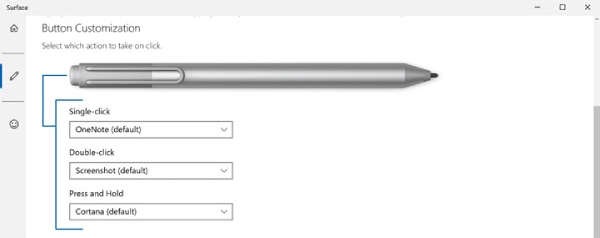
Stap 2.Houd op een willekeurig scherm de knop bovenop de Surface Pen ongeveer 1 seconde ingedrukt en laat deze vervolgens los. Het scherm wordt grijs en 'Sketch & Capture' wordt geopend.
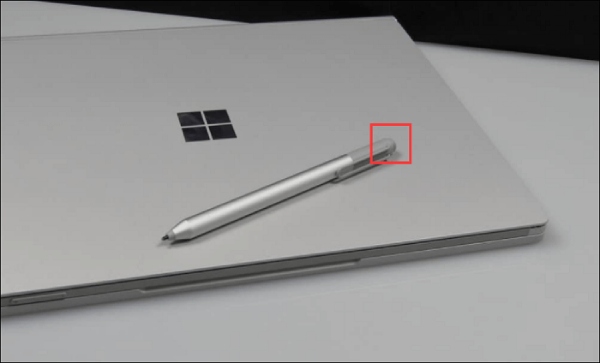
Stap 3.Gebruik uw pen of vinger om het gebied te selecteren dat u wilt vastleggen. Vervolgens kunt u het bewerken of direct opslaan.
Schermafbeelding op de Surface Pro met toetsenbord
De toetsenbordcover biedt een fysieke sneltoets om een screenshot te maken op de Surface Pro, net als bij traditionele laptops. De belangrijkste kenmerken zijn efficiëntie, directheid en intuïtieve bediening. Door verschillende toetscombinaties voldoet het flexibel aan twee primaire behoeften: "direct bewerken" en "snel archiveren".
Stap 1.Zoek de PrtScn-toets in het functiegebied rechtsboven op het toetsenbord. De schermafbeelding wordt dan opgeslagen in het klembord. Je kunt hem direct in apps plakken.
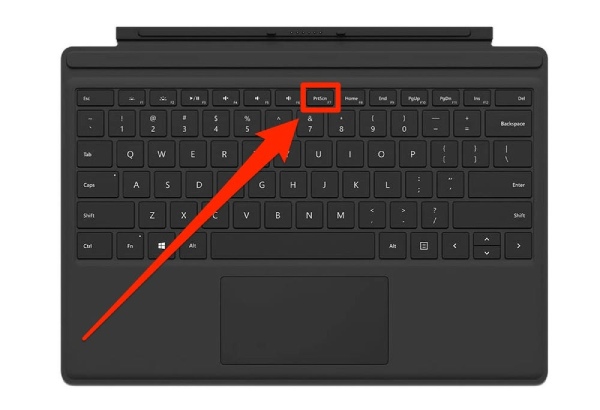
Stap 2.Druk op Win + PrtScn. Het scherm wordt kort gedimd en de schermafbeelding wordt automatisch opgeslagen in de map 'Schermafbeeldingen'.
Conclusie
Wanneer je een toetsenbord aansluit op je Surface Pro, kun je met sneltoetsen in beide modi het gewenste scherm vastleggen. In de tabletmodus dient de bovenste knop op de Surface Pen als een snelle schermafdruk. Als je echter een schermafdruk in hoge definitie en professionele bewerkingsfuncties nodig hebt, overweeg dan om AnyRec Screen RecorderHet integreert niet alleen alle bovenstaande screenshotmodi, maar biedt ook krachtige functies zoals het scrollen door lange screenshots en een ingebouwde editor.
Veilige download
Veilige download



